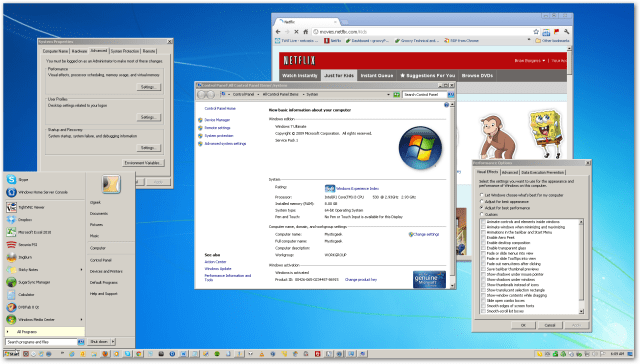Πώς να ορίσετε την περιοχή εκτύπωσης στα φύλλα Google
Google φύλλα Google Ήρωας / / April 03, 2023

Τελευταία ενημέρωση στις

Εάν θέλετε να εκτυπώσετε από το υπολογιστικό φύλλο των Φύλλων Google, θα πρέπει να επιλέξετε την περιοχή εκτύπωσης ή τα μέρη που θέλετε να εκτυπώσετε. Αυτός ο οδηγός εξηγεί πώς.
Ένα υπολογιστικό φύλλο δεν είναι το πιο εύκολο έγγραφο για εκτύπωση. Με τις γραμμές πλέγματος και τους τύπους που πρέπει να λάβετε υπόψη, είναι δύσκολο να βρείτε τον καλύτερο τρόπο εκτύπωσης ενός εγγράφου Φύλλων Google.
Πριν εκτυπώσετε, θα πρέπει να λάβετε υπόψη την περιοχή εκτύπωσης. Αυτή είναι η περιοχή του υπολογιστικού φύλλου που θέλετε να εκτυπώσετε. Μπορείτε να ρυθμίσετε την περιοχή εκτύπωσης στα Φύλλα Google ώστε να καλύπτει μια επιλογή κελιών ή ολόκληρο το έγγραφο.
Εάν δεν είστε βέβαιοι πώς να ορίσετε την περιοχή εκτύπωσης στα Φύλλα Google, ακολουθήστε τα παρακάτω βήματα.
Πώς να ορίσετε την περιοχή εκτύπωσης των Φύλλων Google στην προεπισκόπηση εκτύπωσης
Τα Φύλλα Google σάς επιτρέπουν να εκτυπώνετε ένα υπολογιστικό φύλλο χρησιμοποιώντας τρεις διαφορετικές περιοχές εκτύπωσης. Μπορείτε να επιλέξετε να εκτυπώσετε ολόκληρο το υπολογιστικό φύλλο, συμπεριλαμβανομένου καθενός από τα μεμονωμένα φύλλα που έχετε δημιουργήσει. Εναλλακτικά, μπορείτε να επιλέξετε να εκτυπώσετε ένα μόνο φύλλο εργασίας.
Τέλος, μπορείτε να εκτυπώσετε μόνο μια επιλογή κελιών που έχετε επιλέξει. Αυτή είναι η μικρότερη περιοχή εκτύπωσης που μπορείτε να δημιουργήσετε επειδή, θεωρητικά, θα μπορούσατε να επιλέξετε ένα μεμονωμένο κελί για εκτύπωση. Ο ευκολότερος τρόπος για να το ρυθμίσετε είναι να χρησιμοποιήσετε το ενσωματωμένο μενού προεπισκόπησης εκτύπωσης των Φύλλων Google. Μπορείτε να το δείτε χρησιμοποιώντας τα Φύλλα Google στο πρόγραμμα περιήγησής σας στον ιστό σε υπολογιστή, Mac ή Chromebook.
Για να ορίσετε την περιοχή εκτύπωσης των Φύλλων Google:
- Ανοίξτε το υπολογιστικό φύλλο σας στο Ιστότοπος Φύλλων Google.
- Εάν θέλετε να εκτυπώσετε ένα συγκεκριμένο σύνολο κελιών, επιλέξτε τα πρώτα χρησιμοποιώντας το ποντίκι σας στο υπολογιστικό φύλλο σας.
- Εάν θέλετε να εκτυπώσετε ένα συγκεκριμένο φύλλο εργασίας, φροντίστε να ανοίξετε αυτό το φύλλο επιλέγοντάς το από τις καρτέλες στο κάτω μέρος της σελίδας.
- Όταν είστε έτοιμοι να εκτυπώσετε, πατήστε Αρχείο > Εκτύπωση.
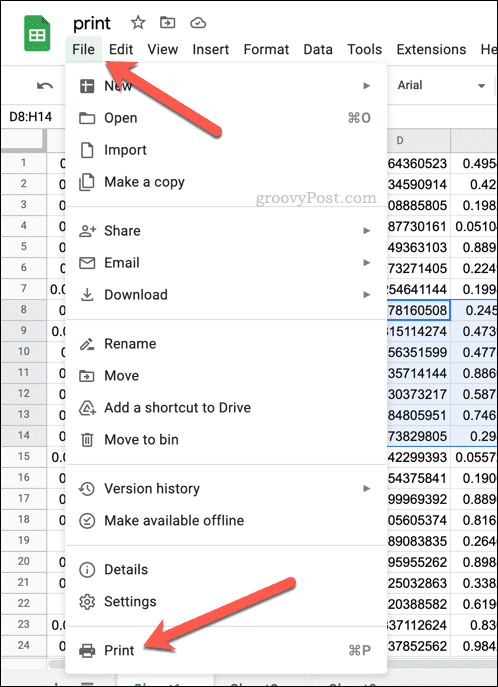
- Στο Ρυθμίσεις εκτύπωσης μενού, επιλέξτε το Τυπώνω αναπτυσσόμενο μενού στην επάνω δεξιά γωνία και επιλέξτε μία από τις διαθέσιμες επιλογές.
- Εάν θέλετε να εκτυπώσετε το τρέχον ενεργό φύλλο (το φύλλο που επιλέξατε πριν από την εκτύπωση), επιλέξτε Τρέχον φύλλο.
- Εάν θέλετε να εκτυπώσετε ολόκληρο το υπολογιστικό φύλλο (συμπεριλαμβανομένων όλων των φύλλων εργασίας), επιλέξτε ΤΕΤΡΑΔΙΟ ΕΡΓΑΣΙΩΝ.
- Για να εκτυπώσετε μόνο το κελί (ή τα κελιά) που είναι επιλεγμένα αυτήν τη στιγμή, επιλέξτε Επιλεγμένα κελιά αντι αυτου.
- Κάντε τυχόν πρόσθετες αλλαγές στις επιλογές εκτύπωσης, συμπεριλαμβανομένου του αριθμού των αντιγράφων, περιθώρια εκτύπωσης, και τα λοιπά.
- Όταν είστε έτοιμοι, πατήστε Επόμενο για να προχωρήσετε στο μενού εκτύπωσης της συσκευής σας.
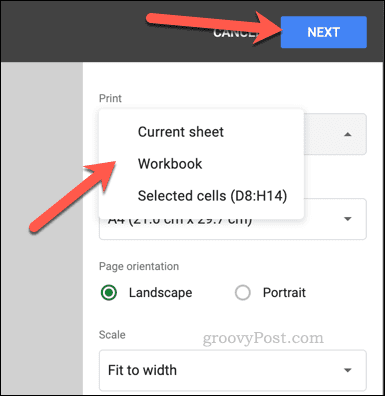
- Πραγματοποιήστε τυχόν πρόσθετες αλλαγές στις επιλογές εκτύπωσης στο μενού εκτύπωσης της συσκευής σας (συμπεριλαμβανομένης της επιλογής του σωστού εκτυπωτή) και, στη συνέχεια, πατήστε Τυπώνω.
Μόλις πατήσετε την εκτύπωση, το έγγραφό σας θα αρχίσει να εκτυπώνεται. Εάν πρέπει να εκτυπώσετε ξανά το υπολογιστικό φύλλο σας, θα πρέπει να επαναλάβετε αυτά τα βήματα. Ίσως χρειαστεί να διαμορφώσετε ξανά την περιοχή εκτύπωσης, ειδικά εάν κλείσετε το παράθυρο του προγράμματος περιήγησής σας ή επαναφορτώσετε το υπολογιστικό φύλλο στη συνέχεια.
Πώς να ορίσετε την περιοχή εκτύπωσης στα Φύλλα Google σε φορητές συσκευές
Δυστυχώς, οι χρήστες κινητών δεν μπορούν να αλλάξουν την περιοχή εκτύπωσης στα Φύλλα Google στον ίδιο βαθμό με τις κινητές συσκευές. Περιορίζεστε στις διαθέσιμες επιλογές εκτύπωσης στις κινητές συσκευές σας. Θα χρειαστεί απλώς να είστε ελαφρώς δημιουργικοί στον τρόπο με τον οποίο χειρίζεστε τα δεδομένα σας.
Ρύθμιση της περιοχής εκτύπωσης στα Φύλλα Google στο κινητό
Καθώς κάθε συσκευή θα έχει διαφορετικό μενού επιλογών εκτυπωτή, θα πρέπει να σκεφτείτε πώς μπορείτε να αλλάξετε την περιοχή εκτύπωσης για να ταιριάζει στις ανάγκες σας. Από προεπιλογή, τα Φύλλα Google για κινητά θα εκτυπώσουν ολόκληρο το υπολογιστικό φύλλο σας. Αυτό περιλαμβάνει όλα τα διαθέσιμα φύλλα εργασίας.
Ωστόσο, εάν θέλετε να εκτυπώσετε ένα συγκεκριμένο φύλλο εργασίας, μπορείτε πρώτα να προσδιορίσετε σε ποια σελίδα (ή σελίδες) εμφανίζεται χρησιμοποιώντας το μενού προεπισκόπησης εκτύπωσης της συσκευής σας χρησιμοποιώντας τα παρακάτω βήματα. Από εκεί, επιλέξτε αυτόν τον αριθμό σελίδας (ή τους αριθμούς) ως σελίδες προς εκτύπωση στις επιλογές εκτύπωσης προτού εκτυπώσετε.
Θα μπορούσατε επίσης να σκεφτείτε πρώτα να αντιγράψετε συγκεκριμένα δεδομένα από το υπολογιστικό φύλλο των Φύλλων Google σε ένα νέο υπολογιστικό φύλλο. Εάν θέλετε να εκτυπώσετε μόνο έναν επιλεγμένο αριθμό κελιών, για παράδειγμα, μπορείτε να αντιγράψετε αυτά τα δεδομένα σε ένα νέο υπολογιστικό φύλλο.
Από εκεί, μπορείτε να ακολουθήσετε τα παρακάτω βήματα για να εκτυπώσετε το έγγραφό σας. Καθώς το νέο υπολογιστικό φύλλο περιέχει μόνο τα δεδομένα που θέλετε, μόνο αυτά τα δεδομένα θα εκτυπωθούν. Αυτό αφήνει τα δεδομένα που απομένουν από το αρχικό υπολογιστικό φύλλο εκτός των εκτυπωμένων σελίδων.
Εκτύπωση της προσαρμοσμένης περιοχής εκτύπωσης στα Φύλλα Google στο κινητό
Όταν είστε έτοιμοι να εκτυπώσετε, μπορείτε να το κάνετε χρησιμοποιώντας την εφαρμογή Φύλλα Google. Αυτό είναι διαθέσιμο για Android, iPhone, και συσκευές iPad.
Για να ορίσετε την περιοχή εκτύπωσης στα Φύλλα Google σε κινητό:
- Εκκινήστε την εφαρμογή Φύλλα Google στη συσκευή σας.
- Ανοίξτε το υπολογιστικό φύλλο που θέλετε να εκτυπώσετε.
- Πατήστε το εικονίδιο μενού με τρεις κουκκίδες πάνω δεξιά.
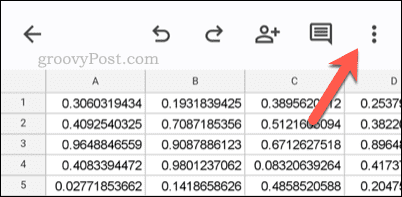
- Από το μενού, επιλέξτε Κοινή χρήση και εξαγωγή > Εκτύπωση.
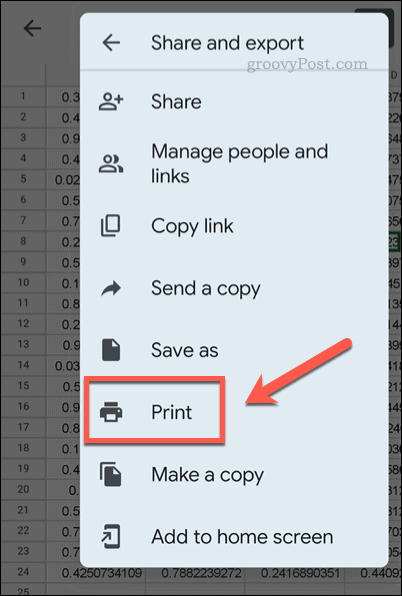
- Χρησιμοποιήστε τις επιλογές εκτύπωσης της συσκευής σας για να χειριστείτε την περιοχή εκτύπωσης.
- Όταν είστε έτοιμοι, πατήστε το Τυπώνω και ακολουθήστε τυχόν πρόσθετες οδηγίες στην οθόνη.
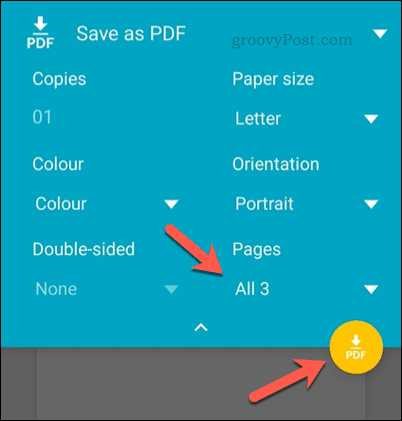
Εάν η περιοχή εκτύπωσης δεν είναι αρκετά σωστή, μπορείτε πάντα να επαναλάβετε αυτά τα βήματα για να προσπαθήσετε να βελτιώσετε τη διαδικασία. Μπορείτε επίσης να επιστρέψετε στην εκτύπωση του υπολογιστικού φύλλου των Φύλλων Google από τον υπολογιστή, το Mac ή το Chromebook σας, ακολουθώντας τα παραπάνω βήματα.
Χρήση Φύλλων Google
Χάρη στα παραπάνω βήματα, θα πρέπει να μπορείτε να ορίσετε την περιοχή εκτύπωσης στα Φύλλα Google. Μπορείτε να προσδιορίσετε ποια μέρη του εγγράφου σας θέλετε να εκτυπώσετε και να αγνοήσετε τα υπόλοιπα.
Εάν είστε α Φύλλα Google για αρχάριους, μπορεί να είστε περίεργοι να μάθετε περισσότερα. Εάν εκτυπώνετε, για παράδειγμα, μπορεί να το θέλετε εμφανίστε τους τύπους σας στα Φύλλα Google πρώτα. Στη συνέχεια, μπορείτε να εκτυπώσετε δύο αντίγραφα — ένα με τους τύπους και ένα με τις τιμές.
Δυσκολεύεστε να εργαστείτε μέσω του υπολογιστικού σας φύλλου; Εάν προσπαθείτε να βρείτε συγκεκριμένα δεδομένα, μπορείτε πάντα αναζήτηση στα Φύλλα Google χρησιμοποιώντας ενσωματωμένα εργαλεία αναζήτησης ή χρησιμοποιώντας λειτουργίες όπως το VLOOKUP αντι αυτου.
Πώς να βρείτε το κλειδί προϊόντος των Windows 11
Εάν πρέπει να μεταφέρετε τον αριθμό-κλειδί προϊόντος των Windows 11 ή απλά το χρειάζεστε για να κάνετε μια καθαρή εγκατάσταση του λειτουργικού συστήματος,...
Πώς να εκκαθαρίσετε την προσωρινή μνήμη, τα cookies και το ιστορικό περιήγησης του Google Chrome
Το Chrome κάνει εξαιρετική δουλειά στην αποθήκευση του ιστορικού περιήγησής σας, της προσωρινής μνήμης και των cookie για τη βελτιστοποίηση της απόδοσης του προγράμματος περιήγησής σας στο διαδίκτυο. Δικό της πώς να...
Αντιστοίχιση τιμών εντός του καταστήματος: Πώς να λαμβάνετε τιμές στο διαδίκτυο κατά τις αγορές σας στο κατάστημα
Η αγορά στο κατάστημα δεν σημαίνει ότι πρέπει να πληρώσετε υψηλότερες τιμές. Χάρη στις εγγυήσεις αντιστοίχισης τιμών, μπορείτε να λαμβάνετε εκπτώσεις στο διαδίκτυο ενώ κάνετε αγορές σε...